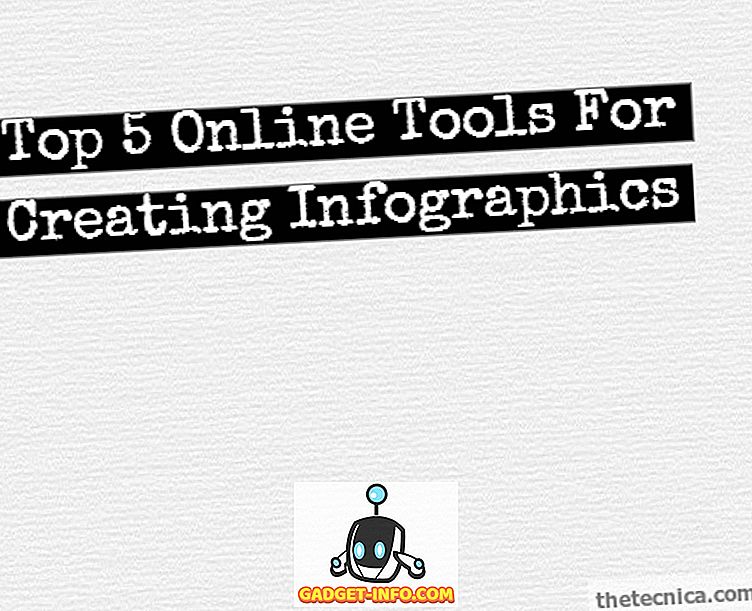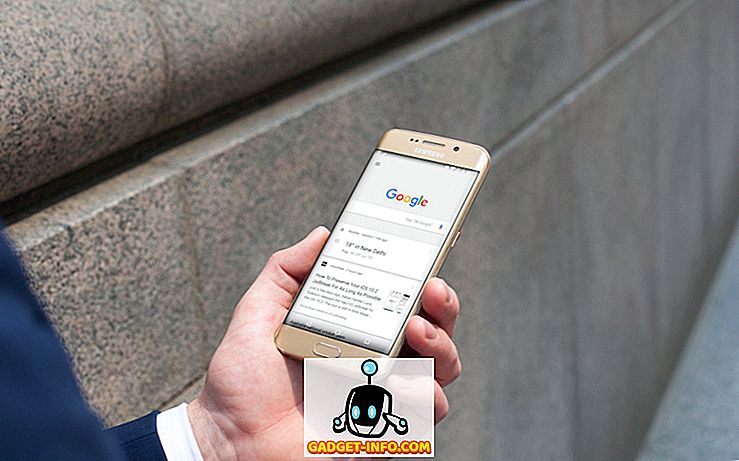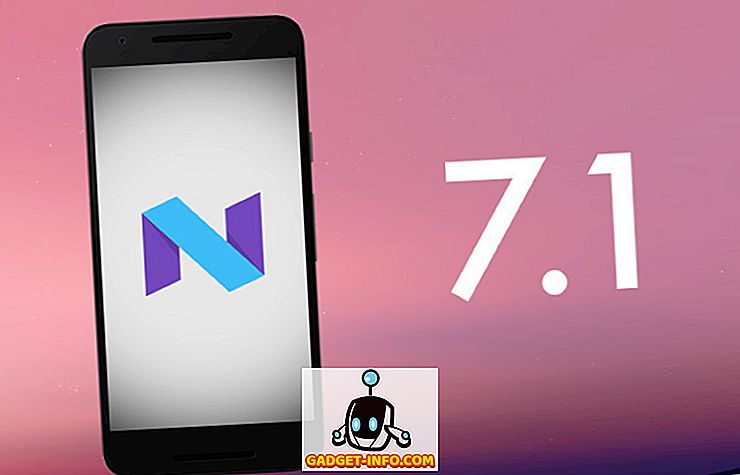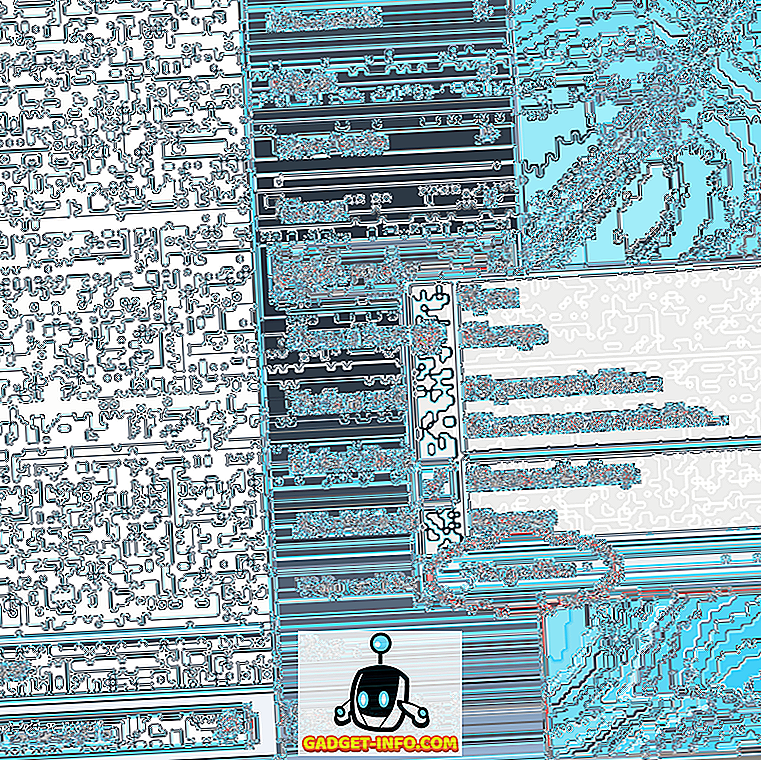Dacă ați fost unul dintre acei oameni care au folosit Android de foarte mult timp, nu a trebuit să vă faceți griji în privința contactelor, deoarece totul este gestionat de Google. Cu toate acestea, dacă intenționați să migrați la un iPhone cu un sistem de operare complet nou, rețineți că Google nu va mai gestiona contactele dvs. În schimb, veți căuta ajutor de la iCloud pentru gestionarea tuturor contactelor dvs. Deci, cum veți muta toate contactele de pe smartphone-ul dvs. Android la iPhone? Ei bine, nu începeți să vă faceți griji deja, deoarece vă vom ajuta exact cum să transferați contactele de pe Android la iPhone:
Activați Google Sync For Contacts pe dispozitivul dvs. Android
Înainte de a merge și a arunca sau de a vinde dispozitivul Android, trebuie să verificați mai întâi setările contului. Pur și simplu urmați pașii de mai jos pentru a face acest lucru:
- Accesați Setări pe telefonul smartphone Android și apăsați pe " Utilizatori și conturi" . Aici, atingeți "Sincronizarea contului" .

- După ce ați terminat, derulați în jos până la secțiunea de contacte. Implicit, setarea de sincronizare pentru "Contacte" este activată. Dacă nu, activați-l doar prin deplasarea cursorului.

Transferarea contactelor de la Google la iCloud
Acum, că ați activat sincronizarea Google pentru toate persoanele de contact de pe dispozitivul dvs. Android, accesați site-ul Web al Agendei Google și pur și simplu urmați pașii de mai jos pentru a descărca persoanele de contact într-un format vCard:
- După ce vă aflați pe site, faceți clic pe "Mai multe" din panoul din stânga și faceți clic pe "Export" . Acum, veți observa un nou pop-up pe ecran. Faceți clic pe "Du-te la versiunea veche" .

- După ce vă aflați pe site-ul web mai vechi, faceți clic pe "Mai multe" și faceți clic din nou pe "Export" .

- După deschiderea unei ferestre noi pe ecran, selectați "Toate contactele" și alegeți "formatul vCard" pentru formatul de export. După ce ați terminat, faceți clic pe "Export" . Persoanele dvs. de contact vor fi descărcate acum ca fișiere pe computer.

- Acum, îndreptați-vă spre site-ul iCloud al Apple și conectați-vă cu contul dvs. Apple dacă aveți unul. Altfel, creați unul nou.

- După ce v-ați conectat, faceți clic pe "Contacte" .

- Când vă aflați în pagina Contacte, accesați Setări, indicat de o pictogramă în partea din stânga a ecranului dvs. și faceți clic pe "Import vCard" . O fereastră nouă se va deschide, astfel încât să puteți răsfoi și să selectați fișierul vCard pe care tocmai l-ați descărcat. Faceți clic pe "Deschidere" .

- Acum veți observa că toate persoanele dvs. de contact Google au fost transferate cu succes în iCloud.

Activați iCloud Sync pentru contacte pe iPhone
Acum, trebuie să obțineți contactele iCloud pe iPhone. Pentru a face acest lucru, urmați pașii de mai jos:
- Accesați Setări pe iPhone și accesați "iCloud" . După ce vă aflați în setările iCloud, derulați în jos până la Contacte și mutați cursorul pentru al activa.

- Acum, accesați aplicația dvs. Telefon și atingeți secțiunea Contacte. Acum veți observa că toate persoanele de contact de pe telefonul smartphone Android se află pe iPhone.

Asta e tot ce ai de făcut, pentru a transfera toate contactele de pe smartphone-ul tău Android pe un iPhone.
Exportați contactele de pe Android la iPhone prin mutarea în aplicația iOS
Transferarea contactelor de pe dispozitivul Android pe dispozitivul iOS se poate face în mai multe feluri, mai ales dacă nu ați pornit și nu ați instalat noul iPhone. Datorită aplicației Apple Move to iOS pe Android, procesul este acum mult mai ușor. Descărcați aplicația de pe dispozitivul Android în timp ce lansați noul iPhone strălucitor pentru prima dată. În timpul procesului de setare pe iPhone, veți avea opțiunea de a muta date de pe Android. Odată ce alegeți acest lucru, veți primi un cod care vă permite să utilizați aplicația Mutare în iOS pentru a transfera toate datele dvs., în special persoanele din dispozitivul anterior Android.

Mutați contactele de pe Android la iOS Cu ușurință
Este esențial să păstrați sincronizările cu telefonul dvs. cu norul, astfel încât să nu-l pierdeți deloc. Dacă persoanele dvs. de contact sunt doar salvate pe telefon, fără a le sincroniza cu norul, veți avea dificultăți atunci când ștergeți accidental persoanele de contact sau vă veți pierde dispozitivul. Acum că ați transferat toate persoanele de contact de pe Google în iCloud, puteți fi siguri că nu veți mai pierde persoane de contact, deoarece le puteți restabili din oricare dintre serviciile cloud în câteva secunde. Deci, ați utilizat metoda vCard vechi la școală sau ați mutat în iOS App pentru a transfera toate persoanele de contact din telefon? Spuneți-ne prin simpla abandonare a câtorva cuvinte din secțiunea de comentarii de mai jos.